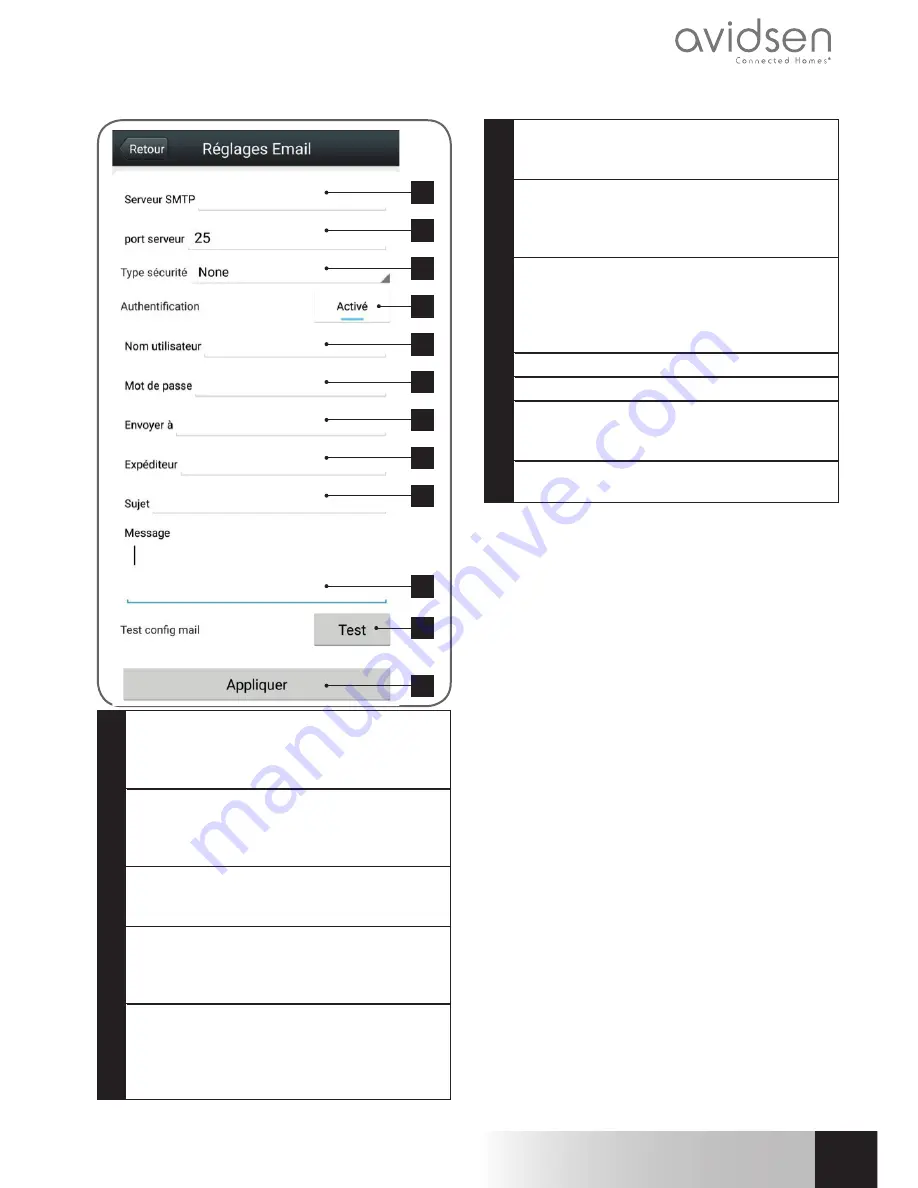
13
DE
WLAN-IP-AUSSENKAMERA 720P
D - KONFIGURATION
1
2
3
4
5
6
7
8
9
10
11
12
1
SMTP-Server: abhängig vom Provider
der E-Mail-Adresse, die zum Senden der
Benachrichtigung verwendet wird. In
unserem Beispiel mit gmail,
smtp.gmail.com
2
Server-Port: abhängig vom Provider der
E-Mail-Adresse, die zum Senden der
Benachrichtigung verwendet wird. In unserem
Beispiel mit gmail,
587
3
Sicherheitstyp: Verbindungssicherheit, vom
E-Mail-Provider abhängig. In unserem Beispiel
mit gmail,
STARTTLS
4
Authentifizierung: gibt an, ob der verwendete
SMTP-Server eine Verbindung mit Login oder
Passwort erfordert. Dies muss in unserem
Beispiel aktiviert sein.
5
Benutzername: Name, den Sie eingeben
müssen, um sich bei Ihrer Mailbox anzumelden,
die die Benachrichtigungen versendet. In
unserem Beispiel mit gmail lautet die Adresse
des Senders:
Sender@gmail.com
6
Passwort: Das Verbindungspasswort, das
in unserem Beispiel der Adresse
sender@
gmail.com
entspricht
7
Senden an: Geben Sie hier die Adresse an, an
die die Benachrichtigungen gesendet werden
sollen. In unserem Beispiel:
empfänger@gmail.com
8
Sender: Name, den Sie eingeben müssen,
um sich bei Ihrer Mailbox anzumelden, die die
Benachrichtigungen versendet. In unserem
Beispiel mit gmail lautet die Adresse des
Senders:
Sender@gmail.com
9
Betreff: Betreff der Benachrichtigungs-E-Mai
10
Nachricht: Mailkörper
11
Test: Sie können einen E-Mail-Versand simulieren,
das Senden einer E-Mail auslösen und prüfen,
ob Ihre Kamera richtig konfiguriert ist.
12
Klicken Sie auf
„Appliquer“
(Anwenden), um
Ihre Konfiguration zu speichern.
Hinweis:
Ungeachtet des E-Mail-Providers
des Empfängers, ist der E-Mail-Provider des
Senders ausschlaggebend für die jeweiligen
Eingaben. Stellen Sie jedoch sicher, dass
die Benachrichtigungen im Posteingang des
Empfängers nicht als "unerwünschte Mail"
eingestuft werden.
Nach Abschluss dieser Konfiguration ist Ihre
Kamera bereit zum Versenden von E-Mails. Jetzt
muss ihr erklärt werden, wann sie dies tun soll,
über das Menü
"Action sur alerte
" (Aktion
zur Benachrichtigung) in der Konfiguration der
Kamera:
Summary of Contents for Visia
Page 2: ......
Page 4: ......
Page 19: ......
Page 20: ...Avidsen France S A S 32 rue Augustin Fresnel 37170 Chambray les Tours France ...
Page 22: ......
Page 24: ......
Page 39: ......
Page 40: ...Avidsen France S A S 32 rue Augustin Fresnel 37170 Chambray les Tours France ...
Page 41: ...Visia NL WiFi IP buitencamera 720P ref 123287 www avidsen com REC Not included 720p V3 2 4Ghz ...
Page 42: ......
Page 44: ......
Page 59: ......
Page 60: ...Avidsen France S A S 32 rue Augustin Fresnel 37170 Chambray les Tours France ...
Page 61: ...Visia DE WLan IP Außenkamera 720P Ref 123287 www avidsen com REC Not included 720p V3 2 4Ghz ...
Page 62: ......
Page 64: ......
Page 79: ......
Page 80: ...Avidsen France S A S 32 rue Augustin Fresnel 37170 Chambray les Tours Frankreich ...
Page 82: ......
Page 84: ......
Page 99: ......
Page 100: ...Avidsen France S A S 32 rue Augustin Fresnel 37170 Chambray les Tours Francia ...
Page 102: ......
Page 104: ......
Page 119: ......
Page 120: ...Avidsen France S A S 32 rue Augustin Fresnel 37170 Chambray les Tours França ...
Page 122: ......
Page 124: ......
Page 139: ......
Page 140: ...Avidsen France S A S 32 rue Augustin Fresnel 37170 Chambray les Tours Francia ...
Page 142: ......
Page 144: ......
Page 159: ......
Page 160: ...Avidsen France S A S 32 rue Augustin Fresnel 37170 Chambray les Tours Γαλλία ...
















































